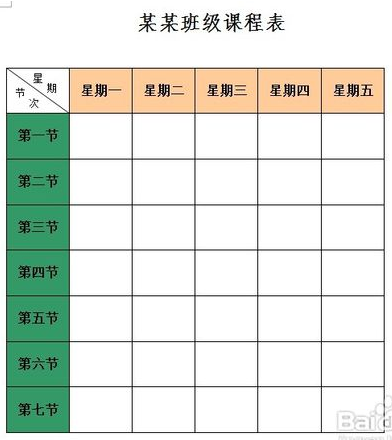| 用计算机打课程表,怎么用电脑做课程表 | 您所在的位置:网站首页 › 电脑上做课表怎么做 › 用计算机打课程表,怎么用电脑做课程表 |
用计算机打课程表,怎么用电脑做课程表
|
1.新建一个word文档,单击“文件”-“保存”, 保存文件名为“课程表”, 在文档中输入“某某班级课程表”; 2.点击“表格”-“插入”-“表格”,打开“插入表格”对话框,在行列中输入需要的行和列,在行中输入8,在列中输入6。即我们一天一般七节课和一个星期五天,各加一个表头。 3.在插入的表格中输入数据,表头列为星期一到星期天,行为第一节到第七节; 4.把光标移动到边框线上对表格宽度进行调整, 调整后选中整个表格,右击,在弹出的菜单中选择“平均分布各行”,同理,再执行一次操作,选择“平均分布各列”。 5.把光标移动支第一个单元格,选择“表格”菜单,执行“绘制斜线表头”命令,在弹出的对话框中选择 一种表头样式,我们选择“样式一”,字体大小选择五号字;在行标题中输入“星期”,列标题中输入“节次”; 6.绘制斜线表头就制作好了,稍微调整好位置,让表头美观,; 7.选择整个表格,点击右键,在弹出的菜单中选择“单元格对齐方式”,找到居中对齐;文字就上下左右全部居中了,再次选择表格,对文字格式进行设置,选择加粗,四号字; 8.选择文字“某某班级课程表”,设置为二号字大小,加粗显示,居中,仿宋字体;设置好与表格的间距; 9.选择“星期一”到“星期五”单元格,右击,在弹出的菜单中选择“边框和底纹”;在打开的“边框和底纹”选项卡中找到底纹,选择一种颜色作为单元格的底纹。 10.设置好后,点击“确定”,返回到编辑区,同上面的方法,选择第一节到第七节单元格,设置节次的底纹,全部设置好后,效果如下图;
|
【本文地址】
公司简介
联系我们